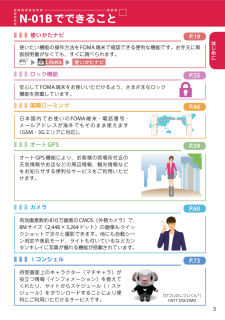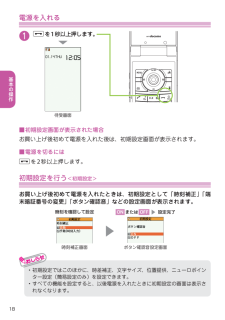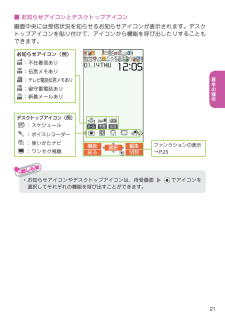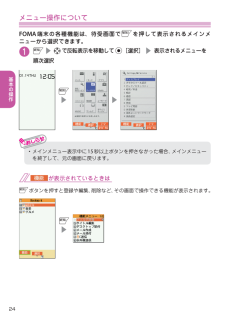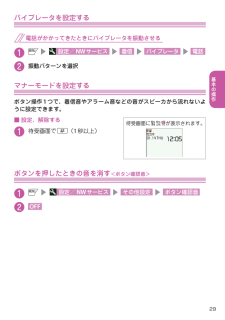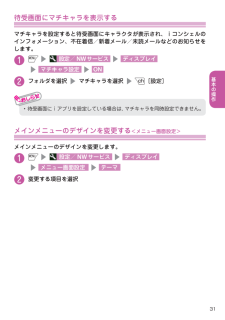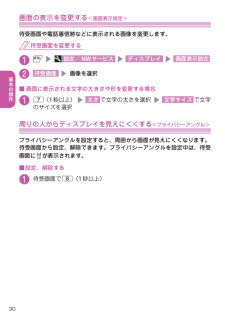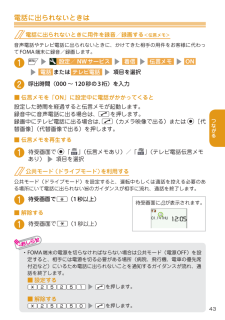Q&A
取扱説明書・マニュアル (文書検索対応分のみ)
"待受画面"3 件の検索結果
"待受画面"22 件の検索結果
全般
質問者が納得メニュー → (右上ソフトキー)テーマ
「きせかえツール」に「プリインストール」フォルダが無いので、元に戻すにはこのように設定します。
5532日前view0
全般
質問者が納得購入して、試してみるしかないのではないかな?と思います。02でほかの家族の携帯は充電できるのでしょうか?もしそれで、できなければ、ほぼお持ちの02の充電器のせいだとも思われます。
5219日前view24
ドコモ W-CDMA ・GSM /GPRS 方式このたびは、「 docomo STYLE series N-01B 」をお買い上げいただきまして、まことにありがとうございます。N-01B をご利用の前に、本書をご覧になり、正しくお取り扱いください。N-01B の操作説明についてN-01B の操作は、本書のほかに、「使いかたナビ」(本 FOMA 端末に搭載)や「取扱説明書(詳細版)」(PDF ファイル)で説明しています。■ 「取扱説明書」(本書):画面の表示内容や基本的な機能の操作について説明します。■ 「使いかたナビ」(本 FOMA 端末に搭載):よく使われる機能の概要や操作について説明します。N-01B の待受画面でIis LifeKit s 使いかたナビ ■ 「取扱説明書(詳細版)」( PDF ファイル):すべての機能の詳しい案内や操作について説明します。パソコンから:ドコモのホームページでダウンロードhttp://www.nttdocomo.co.jp/support/trouble/manual/download/index.html※ 本書の最新情報もダウンロードできます。なお、 URL...
はじめにP.19使いたい機能の操作方法を FOMA 端末で確認できる便利な機能です。お手元に取扱説明書がなくても、すぐに調べられます。is LifeKit s 使いかたナビ 使いかたナビ安心して FOMA 端末をお使いいただけるよう、さまざまなロック機能を搭載しています。P.35ロック機能国際ローミングP.46日本国内でお使いの FOMA 端末・電話番号・メールアドレスが海外でもそのまま使えます(GSM ・3G エリアに対応)。P.59オート GPSオート GPS 機能により、お客様の居場所付近の天気情報やお店などの周辺情報、観光情報などをお知らせする便利なサービスをご利用いただけます。P.60カメラ有効画素数約 810 万画素の CMOS (外側カメラ)で、8M サイズ( 2,448 ×3,264 ドット)の画像もクイックショットで次々と撮影できます。他にも自動シーン判定や美肌モード、ライトも付いているなどカンタンキレイに写真が撮れる機能が搭載されています。iコンシェルP.73「ひつじのしつじくん ®」©NTT DOCOMO待受画面上のキャラクター(マチキャラ)が役立つ情報(インフォメーション)を教え...
基本の操作 電源を入れる❶ yを1秒以上押します。d待受画面■ 初期設定画面が表示された場合お買い上げ後初めて電源を入れた後は、初期設定画面が表示されます。■ 電源を切るにはyを2秒以上押します。 初期設定を行う <初期設定>お買い上げ後初めて電源を入れたときは、初期設定として「時刻補正」「端末暗証番号の変更」「ボタン確認音」などの設定画面が表示されます。時刻補正画面 ボタン確認音設定画面時刻を確認して設定 ON または OFF s設定完了・ 初期設定ではこのほかに、時差補正、文字サイズ、位置提供、ニューロポインター設定(簡易設定のみ)を設定できます。・ すべての機能を設定すると、以後電源を入れたときに初期設定の画面は表示されなくなります。おしらせ18
基本の操作■ お知らせアイコンとデスクトップアイコン画面中央には受信状況を知らせるお知らせアイコンが表示されます。デスクトップアイコンを貼り付けて、アイコンから機能を呼び出したりすることもできます。ファンクションの表示→P.25お知らせアイコン(例) : 不在着信あり : 伝言メモあり : テレビ電話伝言メモあり : 留守番電話あり : 新着メールありデスクトップアイコン(例) : スケジュール : ボイスレコーダー : 使いかたナビ : ワンセグ視聴・ お知らせアイコンやデスクトップアイコンは、待受画面sXdでアイコンを選択してそれぞれの機能を呼び出すことができます。おしらせ21
基本の操作メニュー操作についてFOMA 端末の各種機能は、待受画面でiを押して表示されるメインメニューから選択できます。❶ isbで反転表示を移動してd[選択]s表示されるメニューを順次選択iss・ メインメニュー表示中に 15 秒以上ボタンを押さなかった場合、メインメニューを終了して、元の画面に戻ります。おしらせ が表示されているときはiボタンを押すと登録や編集、削除など、その画面で操作できる機能が表示されます。is24
基本の操作ボタン操作について画面にはi、d、u、o、pに対応するソフトキー(ファンクション表示)とbに対応する方向アイコンが表示されます。これらのアイコンは、対応するボタンが使用できるときのみ表示されます。 ファンクションボタンに割り当てられている機能を実行する■ 主な表示例とボタンの割り当て❶には[機能][閉][ MENU ]などが表示されます。❷には[選択][確定][再生][発信]などが表示されます。❸には[設定][編集][完了][デモ][送信][新規]などが表示されます。❹には[戻る][microSD ]などが表示されます。❺には[切替][削除]などが表示されます。■ 画面を移動、スクロールする場合(❻)アイコン( )は移動またはスクロールできる方向のみ表示されます。bを押すと、その方向に移動またはスクロールします。❷❹❶❺❸❻ 画面の縦表示/横表示の切り替えについてワンセグ視聴中やフルブラウザ表示中などに、 FOMA 端末を 90 度傾けて横向きにすると、自動で画面表示も横向きに切り替わります。カメラ撮影中やMusic &Video チャネルの番組再生中でも傾けると縦/横が切り替わります。ニューロポイ...
基本の操作 バイブレータを設定する電話がかかってきたときにバイブレータを振動させる❶ is 設定/ NW サービス s 着信 s バイブレータ s 電話 ❷ 振動パターンを選択 マナーモードを設定するボタン操作 1つで、着信音やアラーム音などの音がスピーカから流れないように設定できます。■ 設定、解除する❶ 待受画面でq( 1秒以上)待受画面に が表示されます。 ボタンを押したときの音を消す <ボタン確認音>❶ is 設定/ NW サービス s その他設定 s ボタン確認音 ❷ 29
基本の操作 待受画面にマチキャラを表示するマチキャラを設定すると待受画面にキャラクタが表示され、iコンシェルのインフォメーション、不在着信/新着メール/未読メールなどのお知らせをします。❶ is 設定/ NW サービス s ディスプレイ s マチキャラ設定 s ON ❷ フォルダを選択sマチキャラを選択su[設定]・ 待受画面にiアプリを設定している場合は、マチキャラを同時設定できません。おしらせ メインメニューのデザインを変更する <メニュー画面設定>メインメニューのデザインを変更します。❶ is 設定/ NW サービス s ディスプレイ s メニュー画面設定 s テーマ ❷ 変更する項目を選択31
基本の操作 画面の表示を変更する <画面表示設定>待受画面や電話着信時などに表示される画像を変更します。待受画面を変更する❶ is 設定/ NW サービス s ディスプレイ s 画面表示設定 ❷ 待受画面 s画像を選択■ 画面に表示される文字の大きさや形を変更する場合❶ 7( 1秒以上)s 太さ で文字の太さを選択s 文字サイズ で文字のサイズを選択 周りの人からディスプレイを見えにくくする <プライバシーアングル>プライバシーアングルを設定すると、周囲から画面が見えにくくなります。待受画面から設定、解除できます。プライバシーアングルを設定中は、待受画面にが表示されます。■ 設定、解除する❶ 待受画面で8( 1秒以上)30
つながる電話に出られないときは 電話に出られないときに用件を録音/録画する <伝言メモ>音声電話やテレビ電話に出られないときに、かけてきた相手の用件をお客様に代わってFOMA 端末に録音/録画します。❶ is 設定/ NW サービス s 着信 s 伝言メモ s ON s 電話 または テレビ電話 s項目を選択❷ 呼出時間( 000 ~ 120 秒の 3桁)を入力■ 伝言メモを「 ON 」に設定中に電話がかかってくると設定した時間を経過すると伝言メモが起動します。録音中に音声電話に出る場合は、rを押します。録画中にテレビ電話に出る場合は、r(カメラ映像で出る)またはd[代替画像](代替画像で出る)を押します。■ 伝言メモを再生する❶ 待受画面でd「 」(伝言メモあり)/「 」(テレビ電話伝言メモあり)s項目を選択 公共モード(ドライブモード)を利用する公共モード(ドライブモード)を設定すると、運転中もしくは通話を控える必要のある場所にいて電話に出られない旨のガイダンスが相手に流れ、通話を終了します。❶ 待受画面でw( 1秒以上)■ 解除する❶ 待受画面でw( 1秒以上)待受画面に が表示さ...
- 1